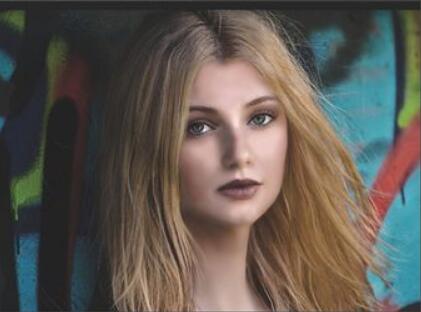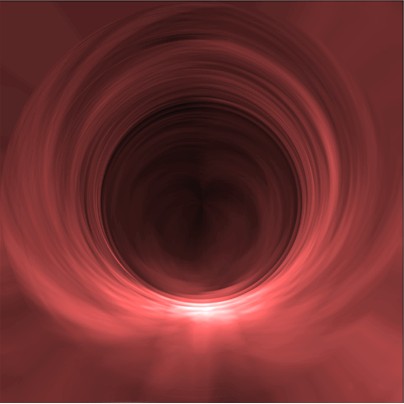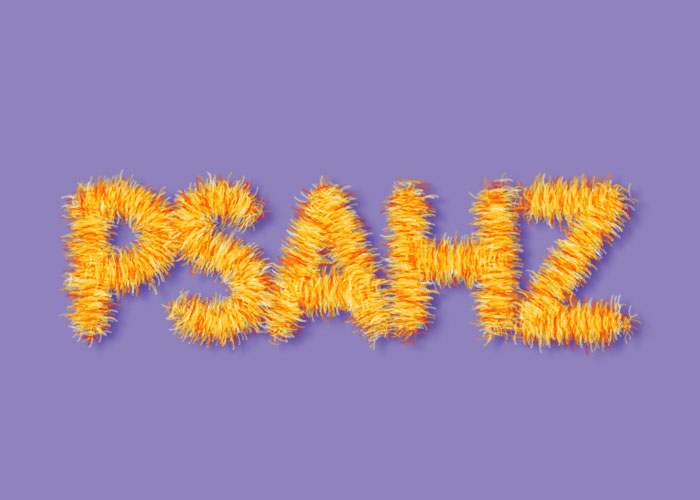换脸其实就是合成技术的一种,大家换脸时,最好找角度和光线差不多的照片进行换脸,这样做出来的效果会更逼真。因为做教程,图片选的不是很好,大家学个方法即可。
前言:
换脸术,大概方法很多,无非就是橡皮擦一下,然后通过曲线或其它方法,调一下颜色。也就是这些了,而我们今天的方法,或许是你从来没用见过的。就是匹配颜色换脸大法,但也不是那么简单,里面还是有一些窍门的。这种方法做出来的图片更简单有效。废话少说,上教程。(里面关于匹配颜色的部分不详细,如果不明白的可以找一下我写过的一篇“ps教程:溶图利器“匹配颜色”看一下。)
建立脸部图层,与调整的脸进行匹配,是本文章的要点,阅览室匹配成败的关键。
第一步:导入两张图片,


如下图

第二步:将换的脸通过蒙板缩小,

然后转换成普通的图层

也就是将图层转换层智能对象,然后栅格化,便于下一步的操作。
第三步:复制脸部图层
将背景人物图层的脸部选择出来,复制建立新图层,如下图


这是最核心的知识,下一步加你就会发现。
第四步;对脸
也是最常见的,必须的一步,方法很简单。将图层和脸大致一样,特别是嘴和眼睛。这里要用到,将图层的不透明度调整,以看到下面轮廓。都是最基本的知识。


第五步:匹配颜色
用我们新建的中间的脸部作为匹配的对象,这就是本文的重点。